WPS word如何替換文檔中的文字顏色
時間:2022-11-01 09:46:30作者:極光下載站人氣:235
很多時候我們會由于工作的原因或者學習的原因會使用Wps軟件來編輯文檔,在編輯文檔時候,有的文字需要進行顏色的替換,特別是那種比較重要的文字,我們需要用一個自己喜歡的顏色將其裝飾一下,從而來說明該文字是比較重要的,那么怎么給字體添加顏色呢,其實很簡單,我們可以將自己需要的添加顏色的文字選中,然后在字體編輯部分找到字體顏色的工具,將其打開選擇自己需要的字體顏色就好了,下方是關于如何使用wps word文檔給字體添加顏色的具體操作方法,如果你有這方面的需要那么就和小編一起來看看吧,希望可以幫助到大家。
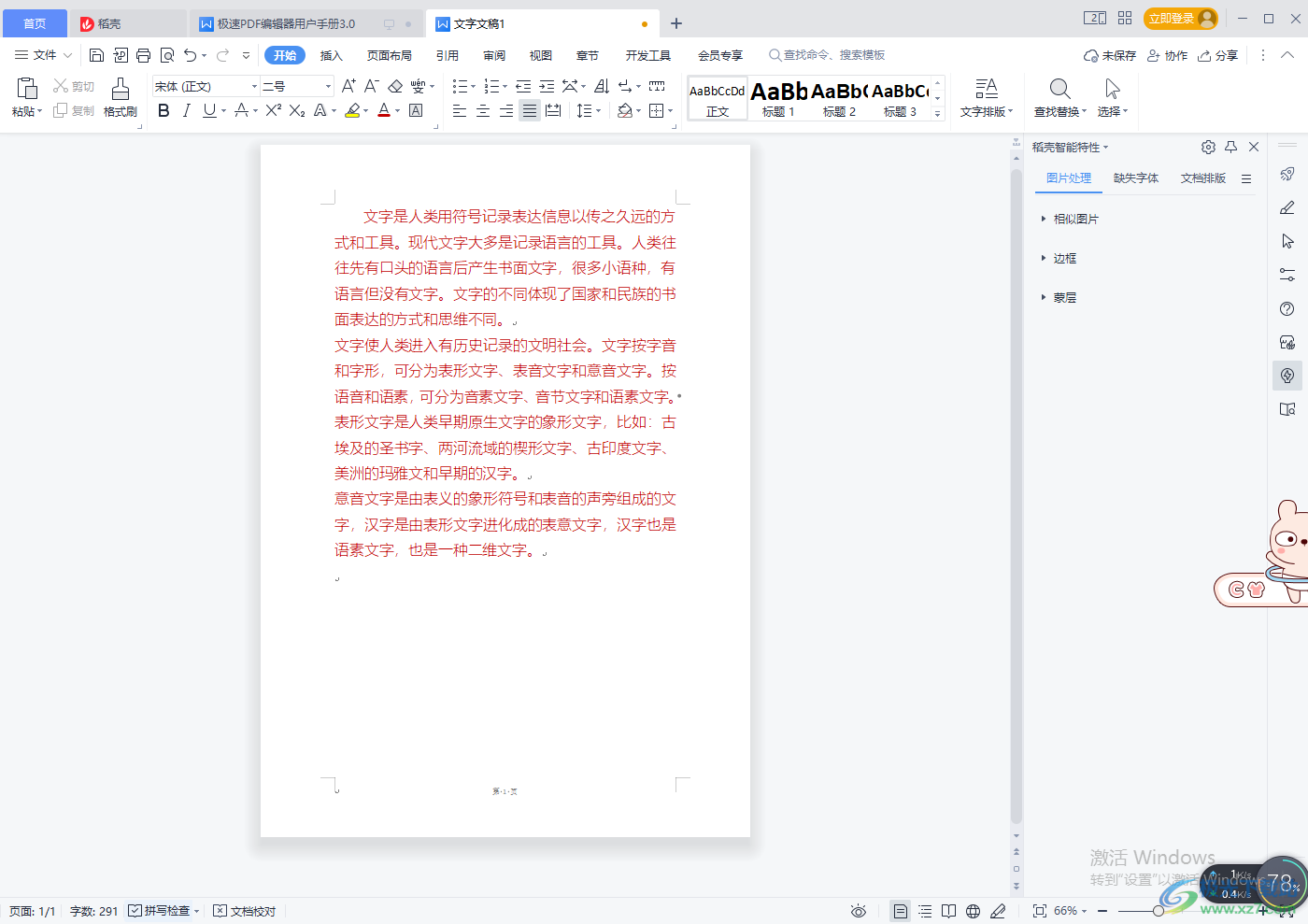
方法步驟
1.首先我們將需要添加顏色的文字直接選中,然后需要在字體編輯部分找到字體顏色工具。
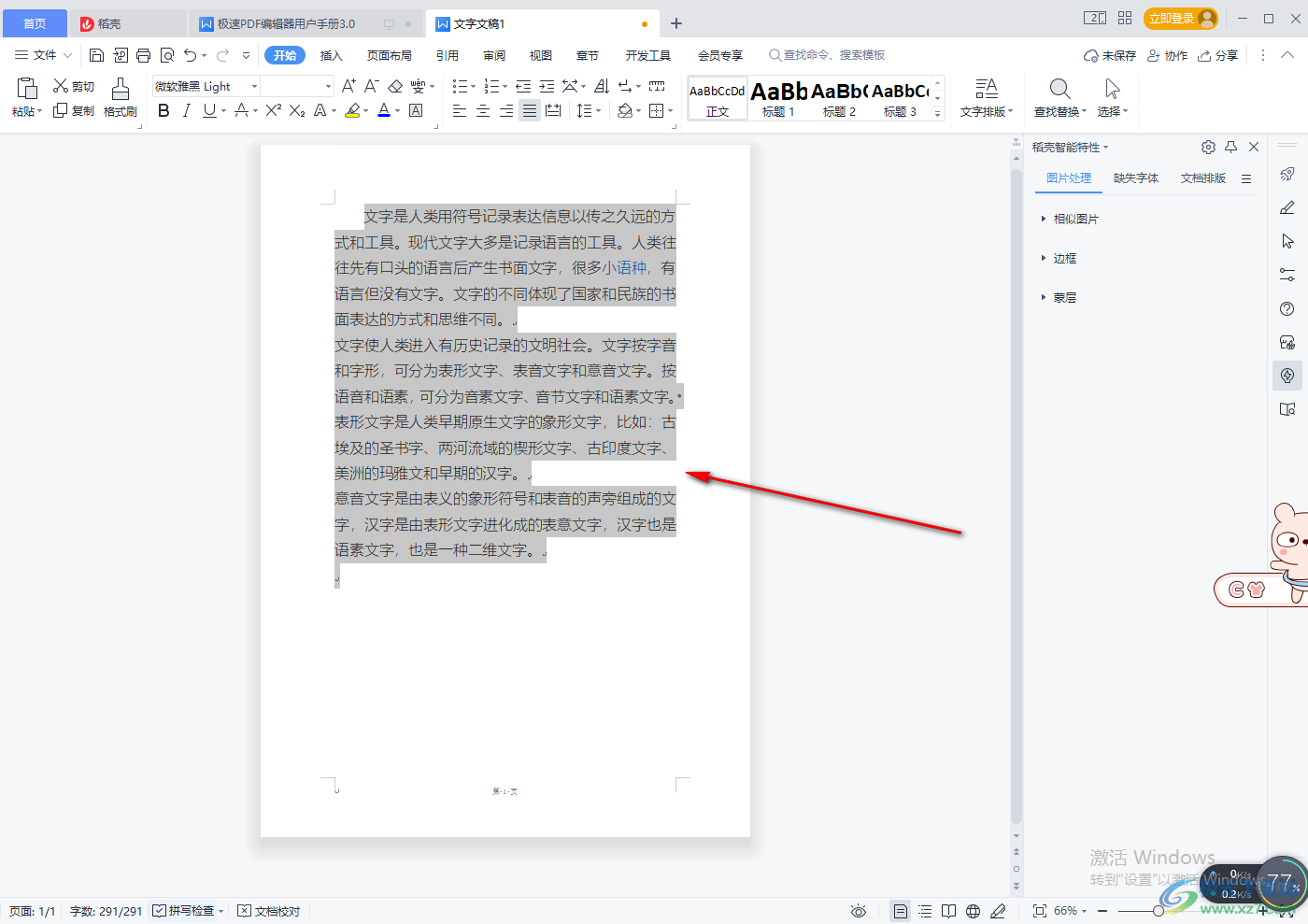
2.將文字顏色工具點擊打開就會看到有很多的顏色可以選擇,選擇自己喜歡的一個顏色,點擊一下。
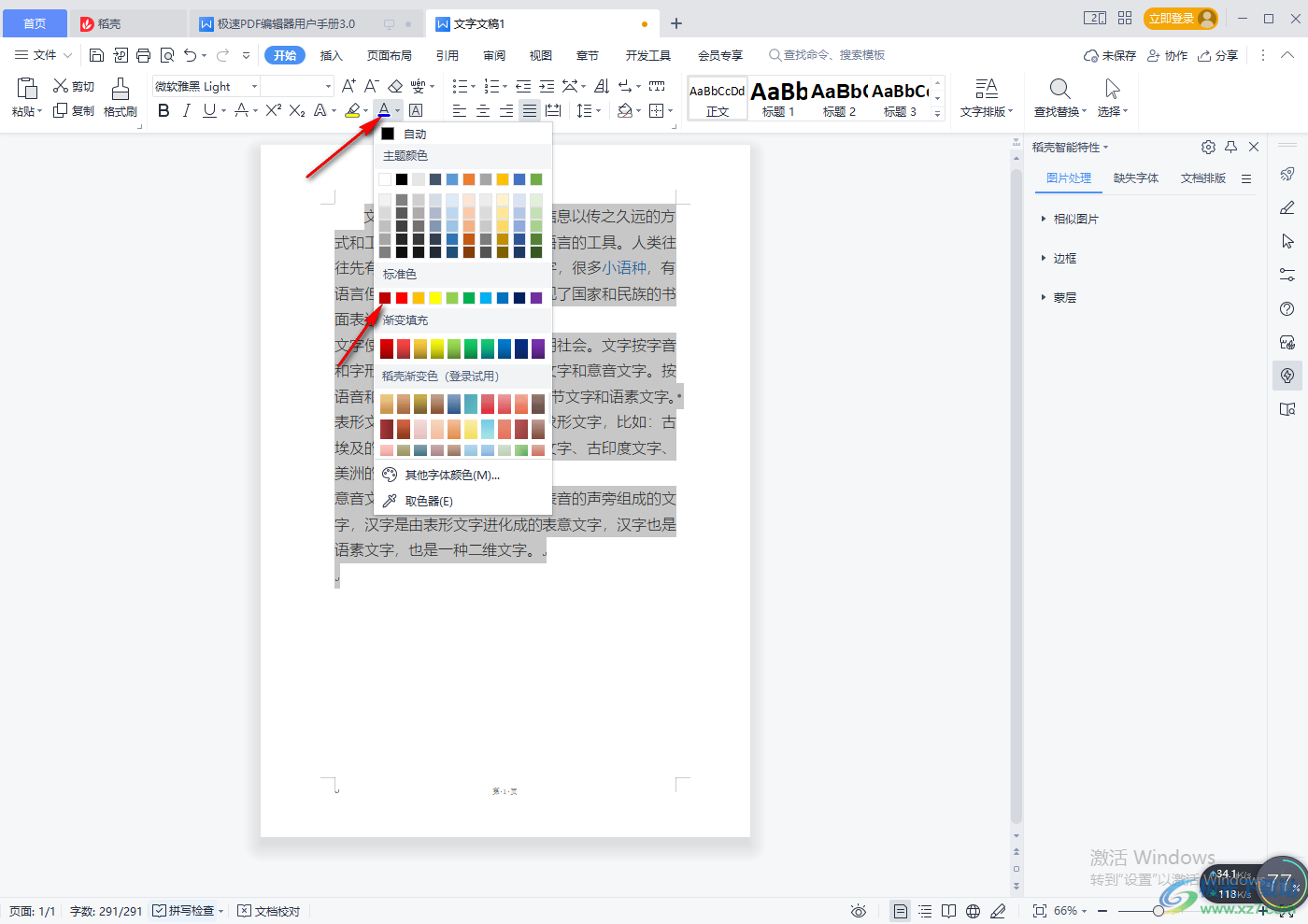
3.那么我們選中的文字就已經替換上了顏色,如圖所示。
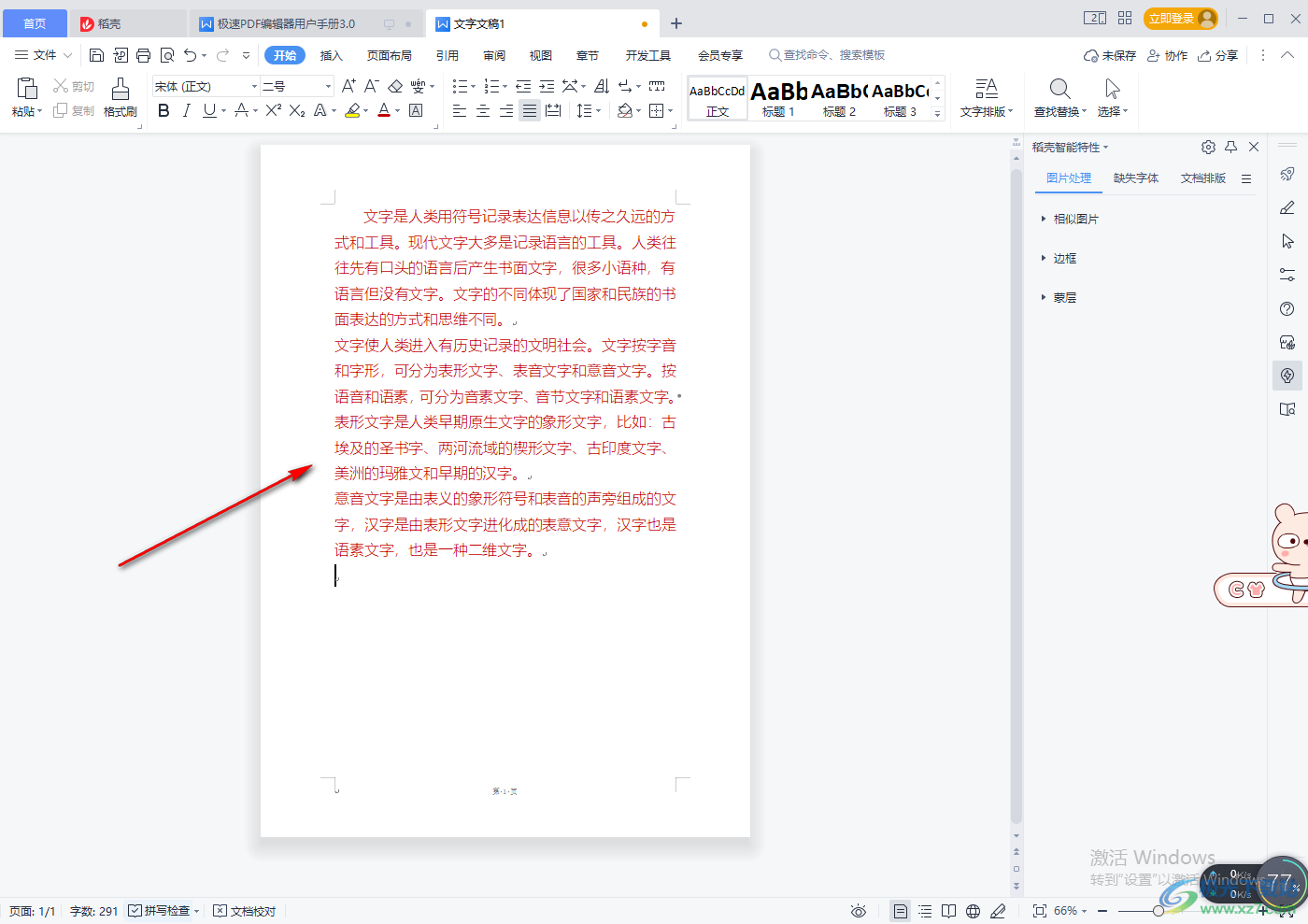
當我們在WPS軟件中編輯文字的時候,想要給文字添加一個自己喜歡的顏色,那么直接將文字選中,之后在文字顏色工具下選擇一個顏色點擊替換上就好了,需要的話就試試吧。

大小:240.07 MB版本:v12.1.0.18608環境:WinAll
- 進入下載
標簽WPS word替換文檔中的文字顏色,WPS
相關推薦
相關下載
熱門閱覽
- 1百度網盤分享密碼暴力破解方法,怎么破解百度網盤加密鏈接
- 2keyshot6破解安裝步驟-keyshot6破解安裝教程
- 3apktool手機版使用教程-apktool使用方法
- 4mac版steam怎么設置中文 steam mac版設置中文教程
- 5抖音推薦怎么設置頁面?抖音推薦界面重新設置教程
- 6電腦怎么開啟VT 如何開啟VT的詳細教程!
- 7掌上英雄聯盟怎么注銷賬號?掌上英雄聯盟怎么退出登錄
- 8rar文件怎么打開?如何打開rar格式文件
- 9掌上wegame怎么查別人戰績?掌上wegame怎么看別人英雄聯盟戰績
- 10qq郵箱格式怎么寫?qq郵箱格式是什么樣的以及注冊英文郵箱的方法
- 11怎么安裝會聲會影x7?會聲會影x7安裝教程
- 12Word文檔中輕松實現兩行對齊?word文檔兩行文字怎么對齊?
網友評論